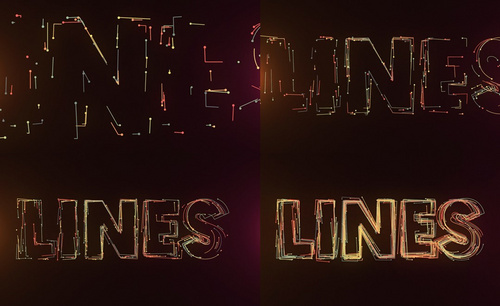cad线性标注快捷键如何使用?
发布时间:2021年07月21日 13:56
cad的标注功能是很强大的,有线性标注、角度标注等,所谓cad线性标注就是标注两点之间的垂直距离或者水平距离,属于标注里边相对简单的。但是,对于新手来讲,可能并不那么简单。下边,我们就分享如何使用cad线性标注,希望对你有所帮助和启发。
1、首先,我们打开cad,在功能栏里点击“绘图”选项。
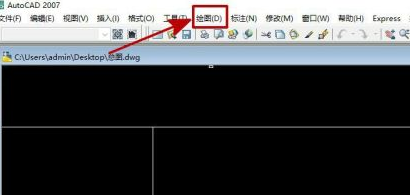
2、然后我们选择“直线”选项。
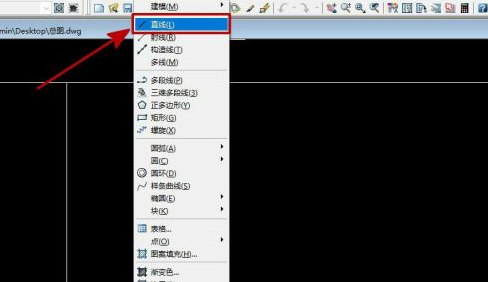
3、在cad最下面,我们点击“正交”。

4、随后,我们在cad画一条直线,然后输入长度数据,按回车键。
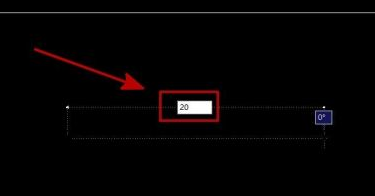
5、点击“标注”,然后选择“线性”。也可以使用快捷键,线性标注快捷键为DLI,这是常规的标注水平和垂直方向的直线长度或两点之间的距离。在命令行输入DLI,回车或者空格键,选择需要标注的两个端点。
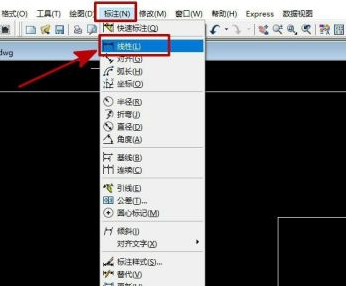
6、之后,我们点击直线的两个端点,按回车键,这样就完成了直线的标注,也就是线性标注。
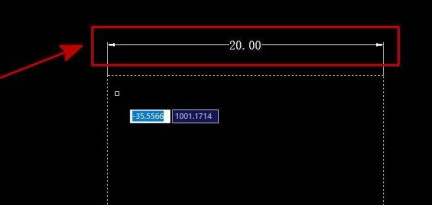
cad线性标注快捷键使用以及标注方法我们就分享到这里,这是最基础的标注方式,如果你还没有掌握这个基础,就无法继续掌握更复杂的知识和技能,赶快从最基础的掌握起来吧!
本篇文章使用以下硬件型号:联想小新Air15;系统版本:win10;软件版本:AutoCAD2008。